Excelで依存のドロップダウンリスト
この例では、Excelに依存して、ドロップダウンリストを作成する方法について説明します。ここでは、達成しようとしているものです。
ドロップダウンリストからユーザを選択ピザ。

その結果、2番目のドロップダウンリストには、ピザの項目が含まれています。

これらの依存のドロップダウンリストを作成するには、次の手順を実行します。
セカンドシート1.、以下の リンクを作成名前付き範囲を。
|
Name |
Range Address |
|
Food |
A1:A3 |
|
Pizza |
B1:B4 |
|
Pancakes |
C1:C2 |
|
Chinese |
D1:D3 |
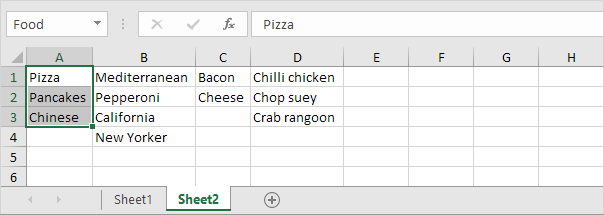
第一シート2.は、セルB1を選択します。
-
[データ]タブで、[データツール]グループで、データの検証]をクリックします。
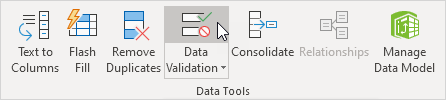
「データの検証]ダイアログボックスが表示されます。
4.許可]ボックスで、[リスト]をクリックします。
5.ソースボックスとタイプ=食品にクリックします。
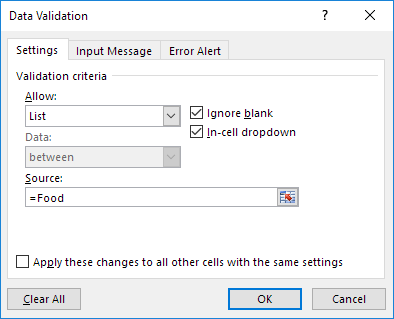
-
[OK]をクリックします。
結果:

7.次に、選択セルE1。
8.許可]ボックスで、[リスト]をクリックします。
($ B $ 1)INDIRECTソースボックスとタイプ9. [=。
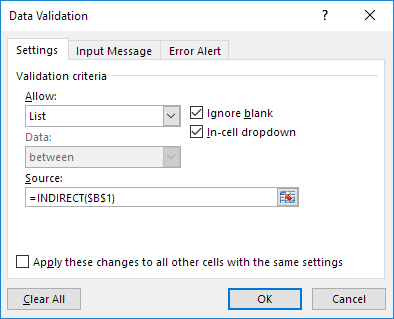
-
[OK]をクリックします。
結果:

説明: INDIRECT関数返すテキスト文字列で指定された参照。たとえば、最初のドロップダウンリストからユーザを選択する中国人。 = INDIRECT($ B $ 1)中国の参照を返します。その結果、2番目のドロップダウンリストは、中国の項目が含まれています。